GHOST装双系统教程
win7 ghost装机教程
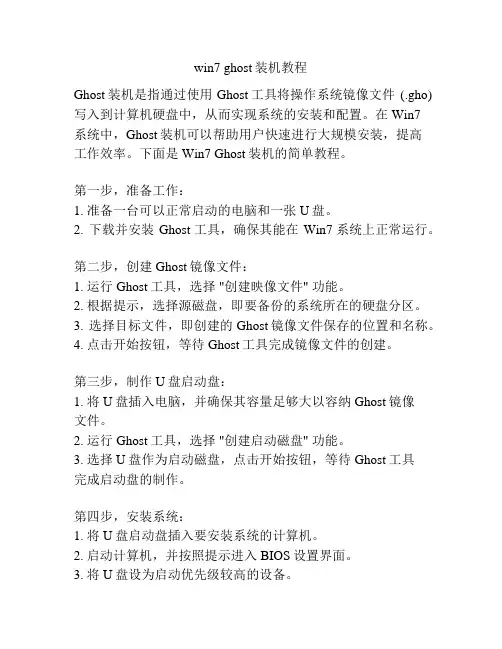
win7 ghost装机教程Ghost装机是指通过使用Ghost工具将操作系统镜像文件(.gho) 写入到计算机硬盘中,从而实现系统的安装和配置。
在Win7系统中,Ghost装机可以帮助用户快速进行大规模安装,提高工作效率。
下面是Win7 Ghost装机的简单教程。
第一步,准备工作:1. 准备一台可以正常启动的电脑和一张U盘。
2. 下载并安装Ghost工具,确保其能在Win7系统上正常运行。
第二步,创建Ghost镜像文件:1. 运行Ghost工具,选择 "创建映像文件" 功能。
2. 根据提示,选择源磁盘,即要备份的系统所在的硬盘分区。
3. 选择目标文件,即创建的Ghost镜像文件保存的位置和名称。
4. 点击开始按钮,等待Ghost工具完成镜像文件的创建。
第三步,制作U盘启动盘:1. 将U盘插入电脑,并确保其容量足够大以容纳Ghost镜像文件。
2. 运行Ghost工具,选择 "创建启动磁盘" 功能。
3. 选择U盘作为启动磁盘,点击开始按钮,等待Ghost工具完成启动盘的制作。
第四步,安装系统:1. 将U盘启动盘插入要安装系统的计算机。
2. 启动计算机,并按照提示进入BIOS设置界面。
3. 将U盘设为启动优先级较高的设备。
4. 保存并退出BIOS设置,计算机会以U盘启动。
5. 进入Ghost工具的启动界面,选择系统安装方式为 "从镜像文件安装"。
6. 选择之前创建的Ghost镜像文件,点击开始按钮,等待系统安装完成。
第五步,系统配置:1. 根据个人需求进行系统配置,如选择时区、输入账号密码等。
2. 安装必要的驱动程序和软件,并进行相关设置。
3. 将计算机重启,系统安装和配置工作完成。
Ghost装机是一种快速、高效的操作系统安装方式,可以帮助用户省去繁琐的系统安装过程。
而且,通过Ghost工具创建的镜像文件可以在不同的计算机上通用,方便用户进行大规模系统安装。
双系统安装,双备份,双还原
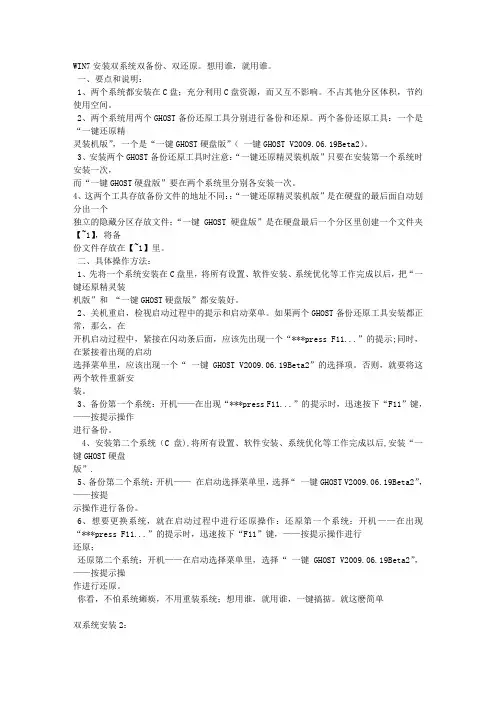
WIN7安装双系统双备份、双还原。
想用谁,就用谁。
一、要点和说明:1、两个系统都安装在C盘;充分利用C盘资源,而又互不影响。
不占其他分区体积,节约使用空间。
2、两个系统用两个GHOST备份还原工具分别进行备份和还原。
两个备份还原工具:一个是“一键还原精灵装机版”,一个是“一键GHOST硬盘版”(一键GHOST V2009.06.19Beta2)。
3、安装两个GHOST备份还原工具时注意:“一键还原精灵装机版”只要在安装第一个系统时安装一次,而“一键GHOST硬盘版”要在两个系统里分别各安装一次。
4、这两个工具存放备份文件的地址不同::“一键还原精灵装机版”是在硬盘的最后面自动划分出一个独立的隐藏分区存放文件;“一键GHOST硬盘版”是在硬盘最后一个分区里创建一个文件夹【~1】,将备份文件存放在【~1】里。
二、具体操作方法:1、先将一个系统安装在C盘里,将所有设置、软件安装、系统优化等工作完成以后,把“一键还原精灵装机版”和“一键GHOST硬盘版”都安装好。
2、关机重启,检视启动过程中的提示和启动菜单。
如果两个GHOST备份还原工具安装都正常,那么,在开机启动过程中,紧接在闪动条后面,应该先出现一个“***press F11...”的提示;同时,在紧接着出现的启动选择菜单里,应该出现一个“一键GHOST V2009.06.19Beta2”的选择项。
否则,就要将这两个软件重新安装。
3、备份第一个系统:开机——在出现“***press F11...”的提示时,迅速按下“F11”键,——按提示操作进行备份。
4、安装第二个系统(C盘),将所有设置、软件安装、系统优化等工作完成以后,安装“一键GHOST硬盘版”.5、备份第二个系统:开机——在启动选择菜单里,选择“一键GHOST V2009.06.19Beta2”,——按提示操作进行备份。
6、想要更换系统,就在启动过程中进行还原操作:还原第一个系统:开机——在出现“***press F11...”的提示时,迅速按下“F11”键,——按提示操作进行还原;还原第二个系统:开机——在启动选择菜单里,选择“一键GHOST V2009.06.19Beta2”,——按提示操作进行还原。
用ghost安装win7和xp教程
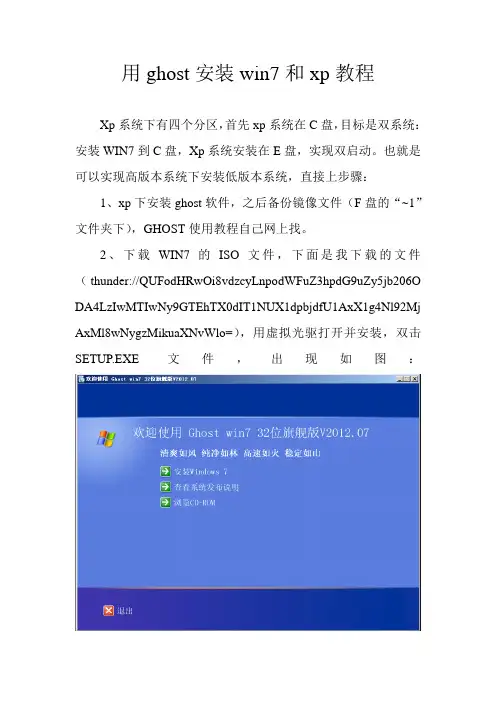
用ghost安装win7和xp教程Xp系统下有四个分区,首先xp系统在C盘,目标是双系统:安装WIN7到C盘,Xp系统安装在E盘,实现双启动。
也就是可以实现高版本系统下安装低版本系统,直接上步骤:1、xp下安装ghost软件,之后备份镜像文件(F盘的“~1”文件夹下),GHOST使用教程自己网上找。
2、下载WIN7的ISO文件,下面是我下载的文件(thunder://QUFodHRwOi8vdzcyLnpodWFuZ3hpdG9uZy5jb206O DA4LzIwMTIwNy9GTEhTX0dIT1NUX1dpbjdfU1AxX1g4Nl92Mj AxMl8wNygzMikuaXNvWlo=),用虚拟光驱打开并安装,双击SETUP.EXE文件,出现如图:单击“安装WINDOWS7”之后出现如图:选择C盘之后单击执行后就会自动安装WIN7到C盘,别担心,XP系统已经备份了的。
3、现在进入WIN7系统了,接下来还是安装GHOST软件,做好WIN7系统备份,原来的C盘现在是win7系统了,现在手动用GHOST软件手机把XP的镜像文件还原到E盘,GHOST 手动教程网上找。
4、之后系统重启进入WIN7系统,重点来了,不用什么修复工具之类的,简单添加开机时系统启动项(也就是开机时可以选择WIN7系统和XP系统):复制E盘(也就是XP的系统盘)根目录下的三个文件“ntldr”、“boot.ini”、“”到Win7的分区中到C盘根目录下(也就是WIN7系统盘),三个文件是隐藏文件哈,找的方法网上找。
之后更改C盘下的“ boot.ini”文件的只读属性,之后用记事本打开,内容如下[boot loader]timeout=1default=multi(0)disk(0)rdisk(0)partition(1)\WINDOWS [operating systems]multi(0)disk(0)rdisk(0)partition(1)\WINDOWS=" [1;31mMicrosoft Windows XP Professional" /noexecute=optin /fastdetect更改为[boot loader]timeout=1default=multi(0)disk(0)rdisk(0)partition(3)\WINDOWS [operating systems]multi(0)disk(0)rdisk(0)partition(3)\WINDOWS=" [1;31mMicrosoft Windows XP Professional" /noexecute=optin /fastdetect主要是更改partition后面的数字,把1改为3,其他不变,之后保存。
用GHOST安装双系统
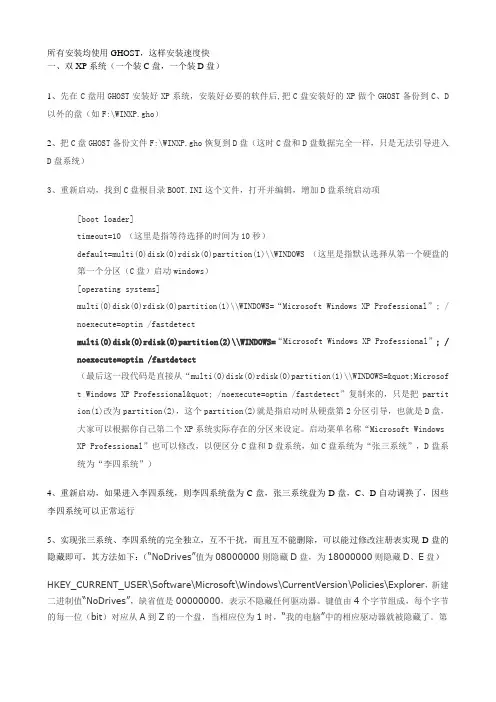
所有安装均使用GHOST,这样安装速度快一、双XP系统(一个装C盘,一个装D盘)1、先在C盘用GHOST安装好XP系统,安装好必要的软件后,把C盘安装好的XP做个GHOST备份到C、D 以外的盘(如F:\WINXP.gho)2、把C盘GHOST备份文件F:\WINXP.gho恢复到D盘(这时C盘和D盘数据完全一样,只是无法引导进入D盘系统)3、重新启动,找到C盘根目录BOOT.INI这个文件,打开并编辑,增加D盘系统启动项[boot loader]timeout=10 (这里是指等待选择的时间为10秒)default=multi(0)disk(0)rdisk(0)partition(1)\\WINDOWS (这里是指默认选择从第一个硬盘的第一个分区(C盘)启动windows)[operating systems]multi(0)disk(0)rdisk(0)partition(1)\\WINDOWS=“Microsoft Windows XP Professional”; / noexecute=optin /fastdetectmulti(0)disk(0)rdisk(0)partition(2)\\WINDOWS=“Microsoft Windows XP Professional”; / noexecute=optin /fastdetect(最后这一段代码是直接从“multi(0)disk(0)rdisk(0)partition(1)\\WINDOWS="Microsof t Windows XP Professional" /noexecute=optin /fastdetect”复制来的,只是把partit ion(1)改为partition(2),这个partition(2)就是指启动时从硬盘第2分区引导,也就是D盘,大家可以根据你自己第二个XP系统实际存在的分区来设定。
GHOST 装双系统〔详细图解教程〕
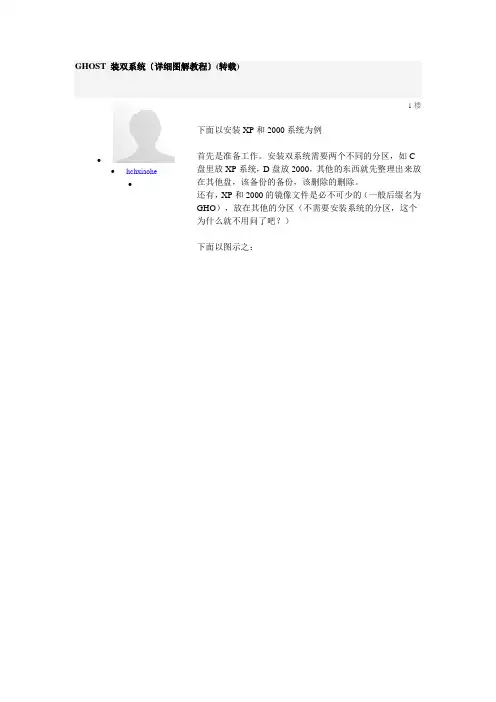
GHOST 装双系统〔详细图解教程〕(转载)∙∙hchxiaohe∙1楼下面以安装XP和2000系统为例首先是准备工作。
安装双系统需要两个不同的分区,如C 盘里放XP系统,D盘放2000,其他的东西就先整理出来放在其他盘,该备份的备份,该删除的删除。
还有,XP和2000的镜像文件是必不可少的(一般后缀名为GHO),放在其他的分区(不需要安装系统的分区,这个为什么就不用问了吧?)下面以图示之:∙2009-9-13 16:15 ∙回复∙∙hchxiaohe∙2楼下面是安装XP系统到C盘,毋须多言,直接上图:∙2009-9-13 16:18 ∙回复∙∙hchxiaohe∙3楼用Ghost手动安装系统,一定要会!∙2009-9-13 16:20 ∙回复∙∙hchxiaohe∙4楼“local→partition→from image”∙2009-9-13 16:22∙回复5楼∙∙hchxiaohe∙∙2009-9-13 16:24∙回复6楼∙∙hchxiaohe∙∙2009-9-13 16:26 ∙回复∙∙hchxiaohe∙7楼∙2009-9-13 16:26∙回复∙∙hchxiaohe∙8楼∙2009-9-13 16:27 ∙回复∙∙hchxiaohe∙9楼∙2009-9-13 16:28 ∙回复∙∙hchxiaohe∙10楼∙2009-9-13 16:29 ∙回复∙∙hchxiaohe∙11楼XP系统就安装好了(系统安装在C盘),如果只要学习用Ghost安装单系统的朋友就没必要往下看了。
∙2009-9-13 16:32 ∙回复∙∙hchxiaohe∙12楼关机,再次启动Ghost∙2009-9-13 16:34 ∙回复∙∙hchxiaohe∙13楼∙2009-9-13 16:34 ∙回复∙∙hchxiaohe∙14楼WIN 2000安装到C盘,即第一硬盘第二分区。
∙2009-9-13 16:36 ∙回复∙∙hchxiaohe∙15楼∙2009-9-13 16:37 ∙回复∙∙hchxiaohe∙16楼∙2009-9-13 16:38 ∙回复∙∙hchxiaohe∙17楼此举的目的是显示系统文件boot.ini∙2009-9-13 16:40 ∙回复∙∙hchxiaohe∙18楼∙2009-9-13 16:41 ∙回复∙∙hchxiaohe∙19楼∙2009-9-13 16:43 ∙回复∙∙hchxiaohe∙20楼∙2009-9-13 16:45 ∙回复∙∙hchxiaohe∙21楼∙2009-9-13 16:46 ∙回复∙∙hchxiaohe∙22楼∙2009-9-13 16:47 ∙回复∙∙hchxiaohe∙23楼∙2009-9-13 16:48 ∙回复∙∙hchxiaohe∙24楼∙2009-9-13 16:49 ∙回复∙∙hchxiaohe∙25楼注意:如果第二个系统安装在第三或第四分区。
在WIN7下利用VHD和GHO文件快速安装WIN10成双系统的好方法
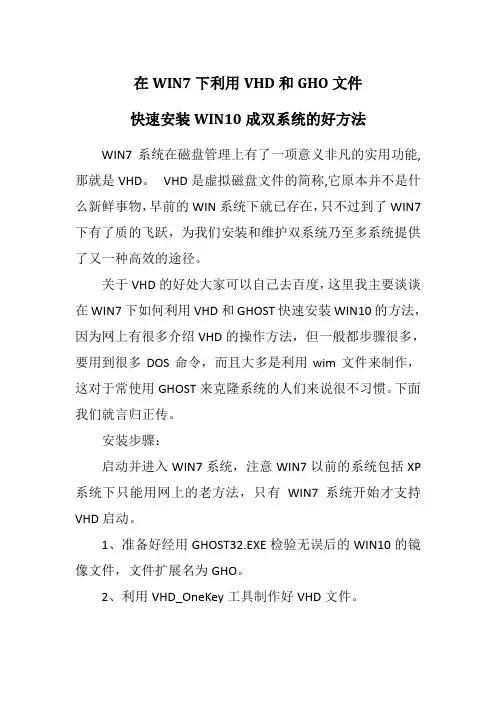
在WIN7下利用VHD和GHO文件快速安装WIN10成双系统的好方法WIN7系统在磁盘管理上有了一项意义非凡的实用功能,那就是VHD。
VHD是虚拟磁盘文件的简称,它原本并不是什么新鲜事物,早前的WIN系统下就已存在,只不过到了WIN7下有了质的飞跃,为我们安装和维护双系统乃至多系统提供了又一种高效的途径。
关于VHD的好处大家可以自己去百度,这里我主要谈谈在WIN7下如何利用VHD和GHOST快速安装WIN10的方法,因为网上有很多介绍VHD的操作方法,但一般都步骤很多,要用到很多DOS命令,而且大多是利用wim文件来制作,这对于常使用GHOST来克隆系统的人们来说很不习惯。
下面我们就言归正传。
安装步骤:启动并进入WIN7系统,注意WIN7以前的系统包括XP 系统下只能用网上的老方法,只有WIN7系统开始才支持VHD启动。
1、准备好经用GHOST32.EXE检验无误后的WIN10的镜像文件,文件扩展名为GHO。
2、利用VHD_OneKey工具制作好VHD文件。
先改掉默认的名字,如改成WIN10.VHD;选择好保存路径,必须是NTFS盘下而且空间要比下面指定的VHD文件大;VHD文件可指定40G,格式选“动态扩展”;装入WIM 一栏要拉出“GHO文件(*.GHO)”下拉项,并选择点击第1步已准备好的GHO文件。
影像号一栏不需要填。
点击“确定”按钮后,VHD_OneKey工具会自动完成制作。
3.在VHD_OneKey中挂载上步制作好的VHD文件,不用点击“向BCD中添加VHD”按钮。
或者也可利用磁盘管理工具中的“附加VHD”命令挂载。
4.如果VHD_OneKey工具并没有显示成功克隆GHO文件的过程,我们也可以手动利用GHOST32.exe来完成克隆GHO 文件到VHD文件中去,步骤和一般克隆过程相同,只是注意一定要选择VHD分区为目标分区,GHOST完成后不重启计算机。
5.添加启动菜单:点击开始菜单中的“运行”,输入CMD后回车,在命令提示符窗口下输入命令“c:\windows\system32> bcdboot z:\windows /l zh-cn ”后回车。
GHOST双系统(XP和VISTA)详细图解教程。(雨林首发)
经过了将近六个年头的酝酿、开发与测试,Windows Vista终于在2006年年底横空出世。
让业界苦等了五年之久的新一代Windows操作系统,对于微软来说是一个具有里程碑意义的软件产品。
这个号称“史上最安全的”庞然大物虽然拥有绚丽的界面,但同时对硬件开始挑三拣四,时下一般配置的根本就无法流畅的运行。
由于硬件厂商在驱动上没有积极跟进,并且大部分软件没法在VISTA下运行,造成VISTA一开始就饱受业界的诟病。
呵呵,讲了这么多废话,就该说说我的安装思路了。
该教程的安装安装大体过程:在硬盘上建立两个主分区,分别用于安装GHOST VISTA和GHOST XP。
安装顺序为:首先GHOST VISTA到硬盘的第一个主分区上,然后GHOST XP到系统的第二个主分区上,并完成相关的引导设置。
这样的安装顺序相对简单些,成功率比较高,没有比较复杂的设置过程,可广泛应用到XP VISTA双系统的安装中。
GHOST XP & GHOST VISTA 双系统的准备工作:1、安装光盘YLMF GHOST XP YN 2.0版,完美GHOST VISTA 纯净版。
2、一个小软件VISTA BOOT Pro3.33、主机最好要1G内存,硬盘80G,DVD Rom光驱。
现在正式开始安装过程:首先安装完美GHOST VISTA纯净版,把完美GHOST VISTA 纯净版的光盘放入光驱中,CMOS中将光盘启动设置为首选项。
系统启动后,出现完美GHOST启动菜单,在启动界面中选择“运行PQ8.05中文版”,对硬盘进行分区。
进入PQ后界面如下:对未分配的80G空间进行划分,划分思路是:C盘18G,主分区,NTFS格式,设置为活动,安装GHOST VISTA。
D盘10G,主分区,NTFS格式,安装GHOST XP。
E盘20G,逻辑分区,NTFS格式,数据盘。
F盘剩余部分大概32G,逻辑分区,NTFS格式,数据盘。
首先建立一个大小为18G的主分区,NTFS格式。
系统重装之GUID分区安装双系统
系统重装之GUID分区安装双系统
双系统?就是在我们的电脑上安装两个系统,现在需要装双系统的应该没有多少了,这篇文章就给大家做个知识科普吧。
准备工作:Windows10原版镜像文件、Windows7原版镜像文件、PE启动盘
硬盘分区:首先我们先进PE系统(小编使用的是电脑店的PE工具),先对硬盘进行分区(大家注意分区前的备份),点击"DiskGenius"软件进行分区,先选择要进行分区的硬盘,点击左上方“磁盘”,点击“删除所有分区”,点击“保存”,再点击“快速分区”。
分区表类型:分区表类型选择GUID,分区数目至少2个以上,我们要安装2个系统!
扇区对齐:如果是固态硬盘就选择“4096扇区”,其他类型的硬盘选择“2048扇区”。
安装Windows7原版系统:打开“Windows原版安装器”,第一栏选择要安装的系统镜像,第二栏引导驱动器默认不改变;第三栏:选择系统要安装的位置。
(这时安装的三个绿色的指示灯第二个会变黄但不影响);第四选择安装的系统版本;第五:点击“开始安装”,弹框点击“确定”等待安装完成即可,然后重启电脑成功进入系统界面后,再点击重启再次进入PE工具系统安装Windows10。
安装Windows10原版系统:同安装Windows7原版系统一样,打开Windows原版安装器,与Windows7安装操作一样,但是在安装位置哪里选择另一盘,点击开始安装完成重启即可
进入这个界面,通过上下键选择要进入的系统,再按“回车键”即可,进入Windows10系统安装,安装完成后每次开机都会进入这个界面,选择需要进入的系统即可,如此GUID分区下双系统的安装就结束了。
如何用ghost安装win10win7双系统
如何用ghost安装win10/win7双系统用ghost安装win10/win7双系统是怎么操作的呢?那么该如何用ghost安装win10/win7双系统?下面是店铺收集整理的如何用ghost 安装win10/win7双系统,希望对大家有帮助~~用ghost安装win10/win7双系统的方法方法/步骤1进入win7系统,把GHOST软件放在C盘运行,依次点击local-partition-from image2选择WIN10安装光盘中的windows.GHO文件,注意看文件大小(安装光盘请先放入光驱).3点击ok继续4选择目标硬盘,如果你有多个硬盘,一定要看清楚是要装到哪个硬盘上.如果只有一个硬盘,直接点击ok继续5要把WIN10装在哪个分区,这里选择第2个,Logical逻辑分区.(第1个是主分区(Primary),WIN7就装在这里.如果选择主分区,WIN7就被覆盖了.)6确认恢复操作,点击yes开始恢复镜像文件windows.GHO里面的数据到逻辑分区(这里为D盘).磁盘空间不足警告.如果确实空间过小,请先腾出一部分空间出来再安装.这里点击yes继续.(注:安装WIN10最好能有15G-20G以上剩余空间,最低也要有10G左右.另外,C盘也请腾出一部分空间,安装程序有可能向C盘释放临时文件.)恢复数据中数据恢复完成.先不要点reset重启.点击continue然后退出软件接下来需要修复启动菜单.打开工具软件,选择1自动修复(注:如果没有提示WIN10系统修复成功,请重启电脑后再操作软件) 重启电脑,出现启动菜单.选择WIN10项回车,这时候才正式进入WIN10安装流程.开始安装WIN10.这个过程比较漫长,大概需要1小时或更多的时间.配置高的电脑可能安装的比较快速.据网上资料,安装WIN10的硬件要求并不高(1GHz cpu,1GB内存,16GB硬盘.DirectX 9显卡),能跑WIN7的基本也能跑WIN10.安装过程中请确保电脑通风良好,以改善CPU,硬盘等的散热条件.安装完成.重启后第一次进入系统.开始菜单现在我们还有一项工作要做,那就是修复盘符问题.进入系统后你会发现找不到原来的WIN7所在的盘(原C盘)了.别着急,我们先在桌面上右键点击我的电脑-管理,打开计算机管理,找到存储-磁盘管理.先将光驱盘符改为E盘,然后再将没有盘符的磁盘改为D盘.再改一下卷标,就可以很方便的识别磁盘了.。
图文详解使用ghost网络版为局域网内多台电脑安装操作系统网络ghost
图文详解使用ghost网络版为局域网内多台电脑安装操作系统网络ghost(网络克隆)文章导读:寻修网/上有朋友提问,20多台电脑装系统怎样最快捷?,不同的朋友给出了不同的回答,在此,寻修网/给出一个极为方便的解决方案,那就是网络ghost。
使用ghost网络版对局域网内大批量相同配置电脑安装操作系统时效率非常高,二三百台微机,不出意外情况的话,半天到一天的时间就可以全部做完。
通常用于学校、网吧、企业的计算机网络中客户机的安装维护。
上有朋友提问,20多台电脑装系统怎样最快捷?,不同的朋友给出了不同的回答,在此,给出一个极为方便的解决方案,那就是网络ghost。
使用ghost网络版对局域网内大批量相同配置电脑安装操作系统时效率非常高,二三百台微机,不出意外情况的话,半天到一天的时间就可以全部做完。
通常用于学校、网吧、企业的计算机网络中客户机的安装维护。
以下就是使用ghost网络版为局域网内多台电脑安装操作系统网络ghost(网络克隆)的步骤:一、准备工作这一步主要完成服务器的设置和客户机母盘的制作。
作者还提出关于网卡设置的的建议。
二、ghost网络版的安装对于ghost网络版安装,网上流传比较广的方式是通过修改配置文件,然后在客户端操作的时候,自己在命令行后面加个参数。
不过根据作者以往进行工作时的经验,这样做很浪费时间。
最好的方法是设置一台执行DHCP功能的SERVER版服务器,从而开机时就能自动获取IP地址,简化操作。
三、制作客户端启动盘这一部分主要以详细的图例介绍客户端启动盘的制作过程。
四、开始网络ghost一切准备就绪,可以正式开始网络克隆了。
通过本节的操作介绍,您可以清楚地看到网络克隆的具体操作。
按照寻介绍的方法和图示操作的话,您最后将会看到N台电脑同时ghost系统的壮观场面。
五、其它发现可用启动型的U盘代替软盘进行客户端的启动。
这样速度会比较,而且也避免了因软盘损坏造成数据丢失而导致操作失败的问题。
- 1、下载文档前请自行甄别文档内容的完整性,平台不提供额外的编辑、内容补充、找答案等附加服务。
- 2、"仅部分预览"的文档,不可在线预览部分如存在完整性等问题,可反馈申请退款(可完整预览的文档不适用该条件!)。
- 3、如文档侵犯您的权益,请联系客服反馈,我们会尽快为您处理(人工客服工作时间:9:00-18:30)。
GHOST 装双系统教程
lyllh2004发表于: 2009-04-11 16:57 来源:原创 X度:0 浏览:(181)评论:(1)
收藏 | 复制地址 | [举报此文章] | 大中小 | 引用删除修改很多网友都使用GHOST系统装机,但是有许多人不会用GHOST系统安装双系统,下面就讲解一下如何用GHOST系统安装双系统。
(本人是在虚拟机安装的,第一系统是电脑公司特别版,第二系统是番茄花园)。
首先进BIOSS设置机子光盘引导,放入电脑公司特别版光盘,启动,系统启动后,出现GHOST启动菜单,在启动界面中选择“运行PM8.05图形化分区工具”,对硬盘进行分区。
进入PQ后界面如下:
分区思路是:分两个主分区(这很关键),剩余逻辑分区随便分,然后第一主分区设为作用,并取消第二主分区隐藏。
点击“执行”完成后,退出PQ,并重新启动电脑,启动到光盘界面
这时选择1,把系统装到硬盘第一分区
耐心等待GHOST过程。
这是系统已经装好了,下面我们安装第二系统,重启,放入番茄花园光盘。
在启动界面中选择手动“运行GHOST 11英文版”。
在GHOST11界面中依次选择“Local_Partition_Form Image”。
找到光盘下系统镜像,将镜像ghost到第二个主分区上。
耐心等等GHOST过程
GHOST结束后,重新启动,保持光盘启动,在光盘的启动界面中选择“运行PQ8.5中文版”,系统启动PQ,设置第二的主分区为活动分区。
从硬盘启动,就出现番茄花园安装界面
安装好了。
这时重启,再进光盘界面
选择“运行PQ8.05中文版”,设置第一主分区为活动,并取消第二主分区隐藏,执行。
安装到此结束,重新启动系统,这时进入第一系统,首先工具--文件夹选项--查看,去掉隐藏受保护的操作系统文件对勾,再显示所有文件。
打开第二系统所在分区的boot.ini文件,复制下面一段
把C盘的boot.ini的只读去掉,打开,粘贴刚才复制的代码,保存。
这样就完成了所有工作,启动一下看看
这样双系统就装好了,这只是安装ghost双系统的一种思路和方法。
同样道理,参照以上方法,ghost双系统也能安装xp和2003,安装过程和双xp基本一样。
首先,第一系统安装2003(先安装xp容易出错),再安装第二系统xp,中间用PQ调整活动主分区时,由于安装了2003所以要使用PQ服务器版的(ghost2003上有)。
其次,安装好xp后,如果单独启动xp可能无法启动,不用管它。
再次,复制粘贴第二主分区系统的BOOT.INI中一段代码到C盘BOOT.INI时,如果这段代码multi(0)disk(0)rdisk(0)partition(1)\WINDOWS="Microsoft Windows XP Professional" /noexecute=optin /fastdetect中的partition(1)括号中是1,把它改为2,即partition(2)。
(后面两种情况用电脑公司版xp会出现,而用番茄花园版xp不会出现,本人仅实验了这两种版本),如果还有不会安装xp和2003双系统的,留言,我将制作教程发布,没有就不发了。
祝大家成功!。
